사진을 부분적으로 밝게 하는 방법: 먼저 PS 소프트웨어를 사용하여 조정해야 하는 사진을 연 다음 올가미 도구나 선택 윤곽 도구를 사용하여 선택 항목을 만듭니다. 마지막으로 "Ctrl+M" 키를 눌러 곡선을 불러옵니다. 패널을 선택하고 곡선을 사용하여 선택한 부분을 조정하면 됩니다.
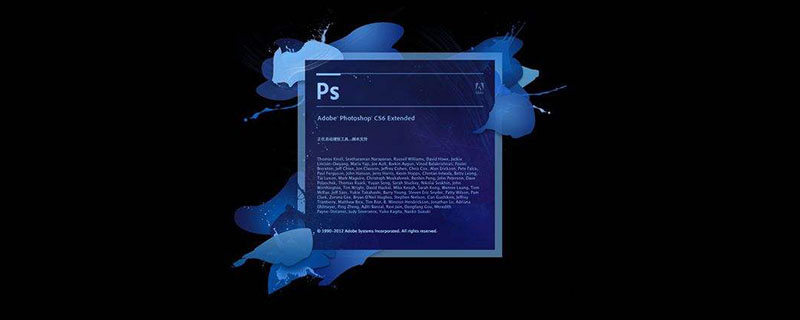
이 튜토리얼의 운영 환경: Windows 7 시스템, Adobe Photoshop CC 2018 버전, Dell G3 컴퓨터.
사진을 부분적으로 밝게 하는 PS 방법
1. PS를 사용하여 조정이 필요한 사진을 열면 문자의 왼쪽이 오른쪽보다 훨씬 더 어두워지는 것을 볼 수 있습니다. 처리 목적은 문자의 왼쪽 부분을 더 어둡게 만드는 것입니다.

2 다각형 올가미 도구(또는 다른 선택 생성 도구)를 사용하여 왼쪽에서 조정할 부분을 선택하고 마우스 오른쪽 버튼을 클릭하거나 Shift+F6을 눌러 약 8픽셀을 페더링해야 합니다. 그렇지 않으면 가장자리를 페더링해야 합니다. 매우 날카로울 것입니다.) 뻣뻣합니다.
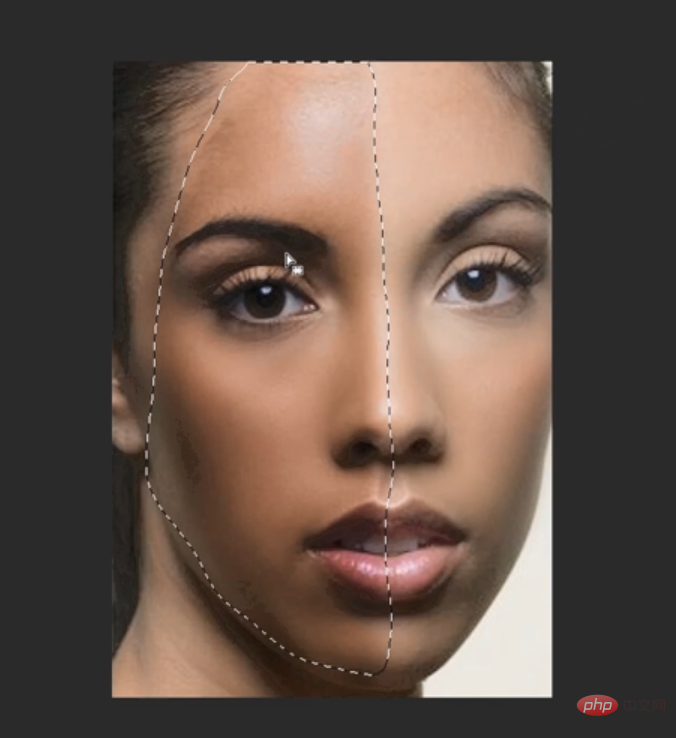
Ctrl+M을 눌러 곡선 패널을 불러오고 곡선을 사용하여 선택한 부분을 밝게 합니다.
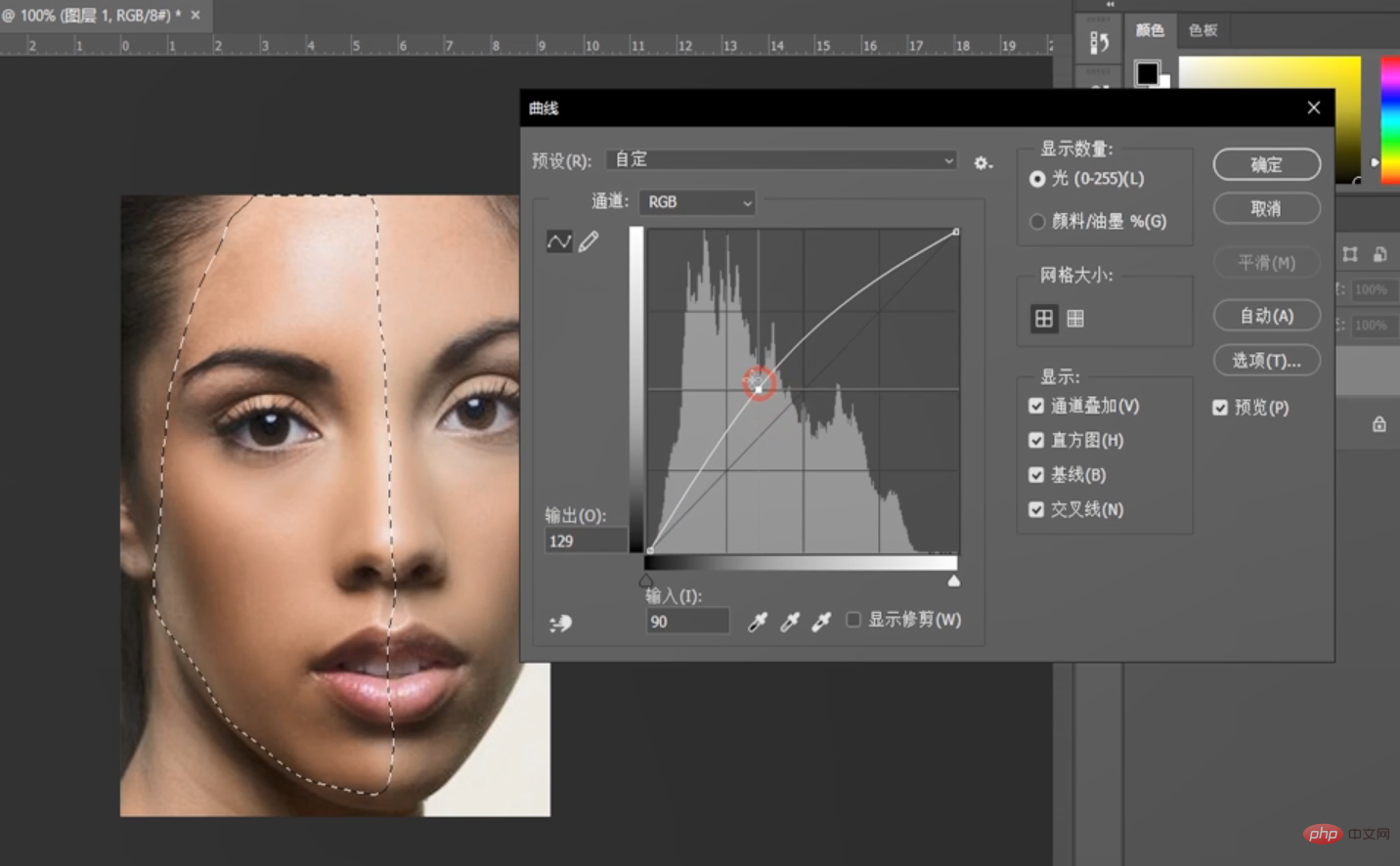
더 많은 관련 글을 보시려면 PHP 중국어 홈페이지를 방문해주세요! !
위 내용은 PS에서 사진의 일부를 밝게 하는 방법의 상세 내용입니다. 자세한 내용은 PHP 중국어 웹사이트의 기타 관련 기사를 참조하세요!